1300
Sebab
Kertas macet di dalam penutup depan.
Aksi
Jika kertas macet di dalam penutup depan, keluarkan kertas mengikuti prosedur di bawah ini.
 Catatan
Catatan
-
Jika Anda perlu mematikan pencetak untuk mengeluarkan kertas yang macet selama pencetakan, tekan tombol Stop untuk membatalkan tugas pencetakan sebelum mematikan pencetak.
-
Buka penutup depan.
 Penting
Penting-
Jangan menyentuh film bening (A) atau sabuk putih (B).
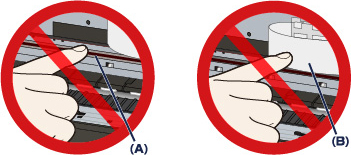
Jika kertas atau tangan Anda menyentuh bagian ini dan membercak atau menggoresnya, pencetak mungkin rusak.
-
-
Pastikan bahwa kertas macet tidak berada di bawah penahan kepala cetak.
Jika kertas yang macet berada di bawah penahan kepala cetak, pindahkan penahan kepala cetak ke tepi kanan atau tepi kiri mana saja yang lebih mudah untuk mengeluarkan kertas.
Ketika Anda memindahkan penahan kepala cetak, tekan sisi kanan atau sisi kiri penahan kepala cetak dengan ujung jari Anda dan geser penahan kepala cetak perlahan ke tepi kanan atau tepi kiri.
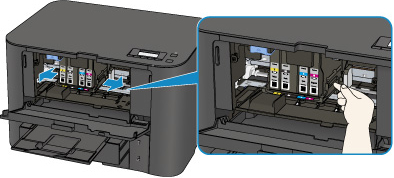
-
Tahan kertas yang macet dengan tangan Anda.
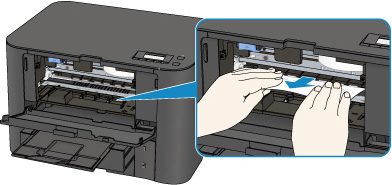
Jika kertas tergulung, tarik keluar.
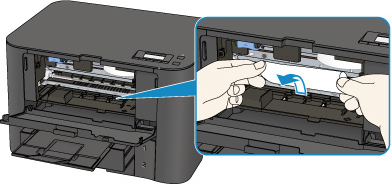
-
Tarik kertas secara perlahan untuk tidak merobeknya, kemudian tarik kertas keluar.
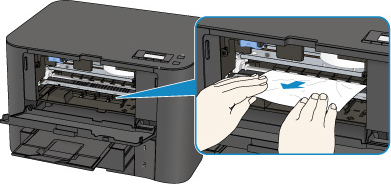
-
Pastikan bahwa semua kertas macet telah dikeluarkan.
Jika kertas sobek, sobekannya mungkin tertinggal di dalam pencetak. Periksa hal berikut dan keluarkan sobekan kertas jika tertinggal.
-
Apakah sobekan kertas tertinggal di bawah penahan kepala cetak?
-
Apakah sobekan kertas kecil tertinggal di dalam pencetak?
-
Apakah sobekan kertas tertinggal di ruang sisi kanan atau sisi kiri (C) di dalam pencetak?

-
-
Tutup penutup depan.
-
Tekan tombol OK pada pencetak.
Jika Anda mematikan pencetak, semua tugas pencetakan dalam antrean dibatalkan. Cetak ulang jika perlu.
 Catatan
Catatan-
Ketika memuatkan kembali kertas, pastikan bahwa Anda menggunakan kertas yang sesuai untuk mencetak dan memuatkannya dengan benar.
Sejajarkan pemandu kertas dengan kedua tepi kertas ketika Anda memuatkan kertas.
-
Jika pesan tentang kertas macet ditampilkan pada LCD pencetak atau pada layar komputer ketika Anda melanjutkan pencetakan setelah mengeluarkan semua kertas macet, sobekan kertas mungkin tertinggal di dalam pencetak. Dalam kasus ini, pastikan bahwa tidak ada sobekan kertas tertinggal di dalam pencetak.
-
Kami menganjurkan Anda untuk menggunakan kertas selain ukuran A5 untuk mencetak dokumen dengan foto atau grafik; jika tidak, hasil cetak mungkin menggulung dan menyebabkan kertas yang keluar macet.
-
Jika Anda tidak dapat mengeluarkan kertas atau kertas sobek di dalam pencetak, atau jika kesalahan kemacetan kertas masih berlanjut setelah kertas dikeluarkan, hubungi pusat layanan.


